Anaconda — это дистрибутив Python, который в основном используется для приложений, связанных с наукой о данных и машинным обучением. Как и Python, он поставляется со своим собственным менеджером пакетов conda, интересная часть заключается в том, что он также поставляется со своей версией GUI Anaconda Navigator. В Ubuntu обе его версии можно установить с помощью установщика anaconda.
Два способа установки Anaconda на Ubuntu
Anaconda не только обеспечивает управление пакетами, но и помогает в управлении средой и поставляется с предустановленными пакетами. Кроме того, используя anaconda, вы можете получить доступ ко многим пакетам, предоставленным сообществом, через conda-forge.
1: Через установщик Anaconda (CLI)
Первый способ установки Anaconda на Ubuntu — это использование ее исполняемого файла, который вы можете загрузить, посетив раздел загрузок Anaconda. Сначала заполните адрес электронной почты, чтобы получить ссылку на загрузку, она либо перенаправит вас на страницу загрузки, либо отправит ссылку на загрузку на адрес электронной почты:
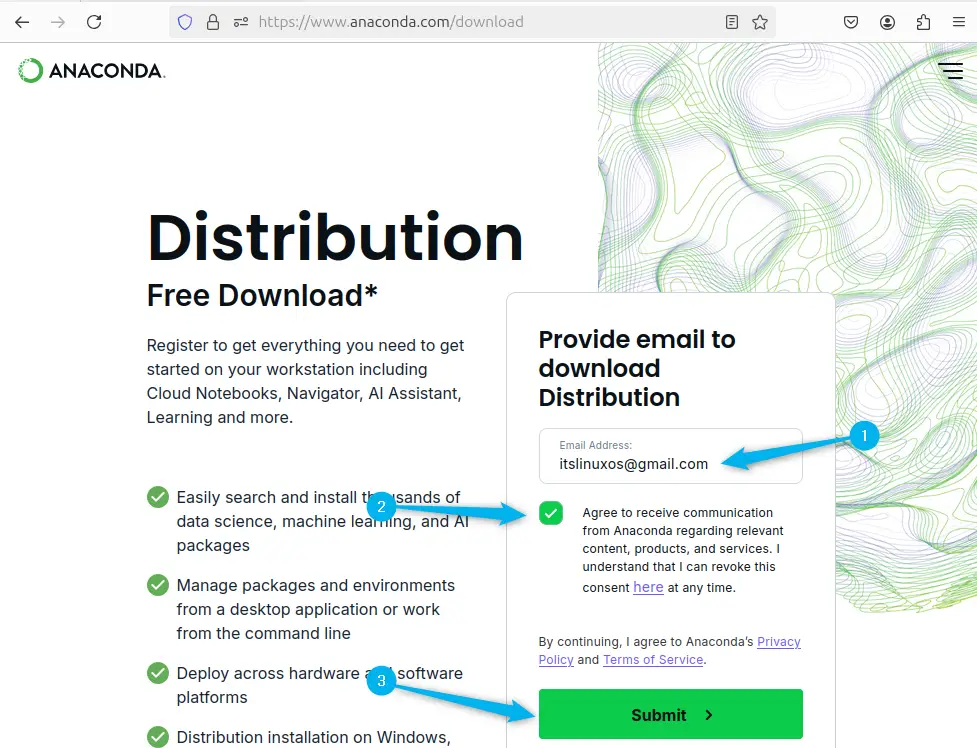
После того, как вы отправили свое электронное письмо, вам необходимо загрузить файл, нажав на кнопку «Загрузить»:
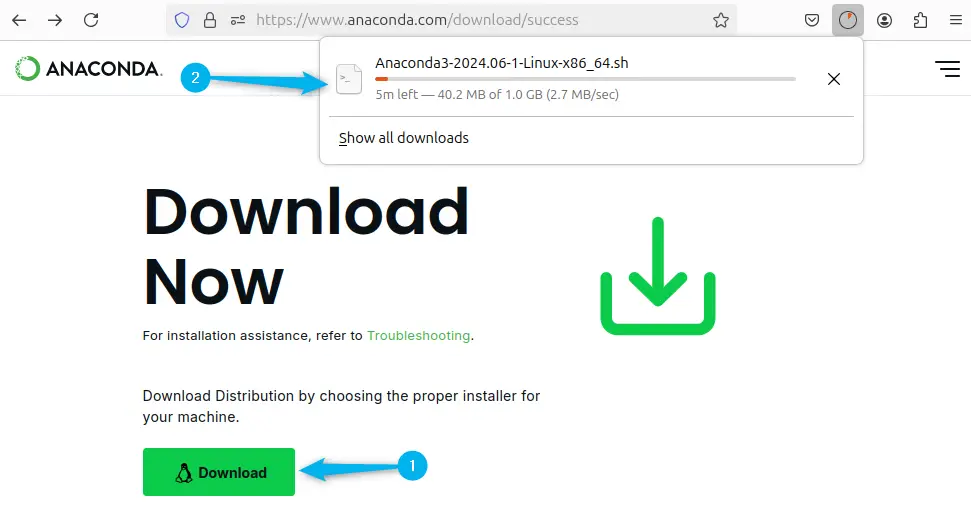
В качестве альтернативы вы можете использовать следующую команду для загрузки bash-файла для Anaconda через терминал:
wget https://repo.anaconda.com/archive/Anaconda3-2024.06-1-Linux-x86_64.sh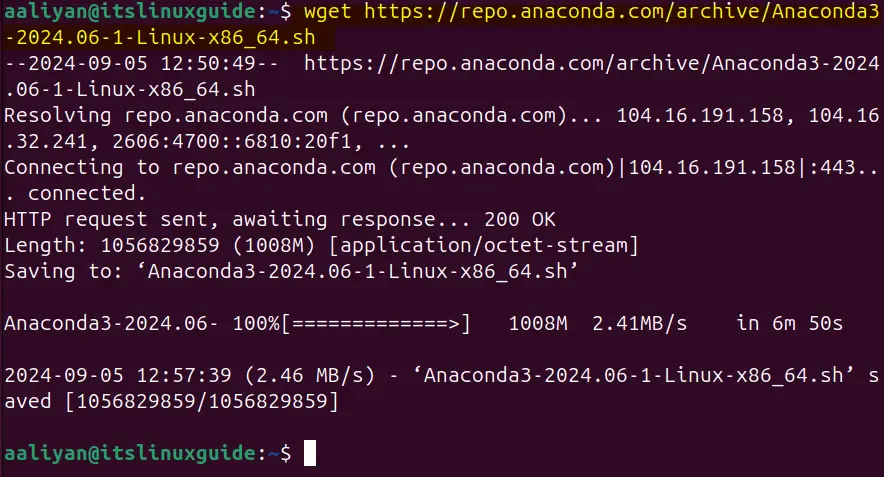
После загрузки файла необходимо проверить его целостность с помощью команды SHA-256, которая гарантирует, что загруженный установщик не был подделан и безопасен для использования.
sha256sum Anaconda3-2024.06-1-Linux-x86_64.sh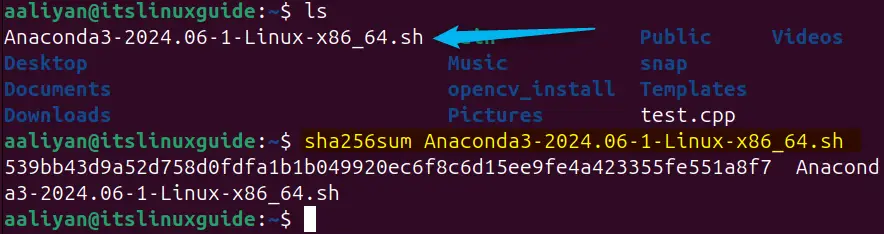
Теперь запустите bash-файл для Anaconda, выполнив следующую команду:
bash Anaconda3-2024.06-1-Linux-x86_64.shЗдесь сначала будут отображены положения и условия Anaconda. Чтобы перейти к дальнейшим положениям и условиям, нажмите Enter:
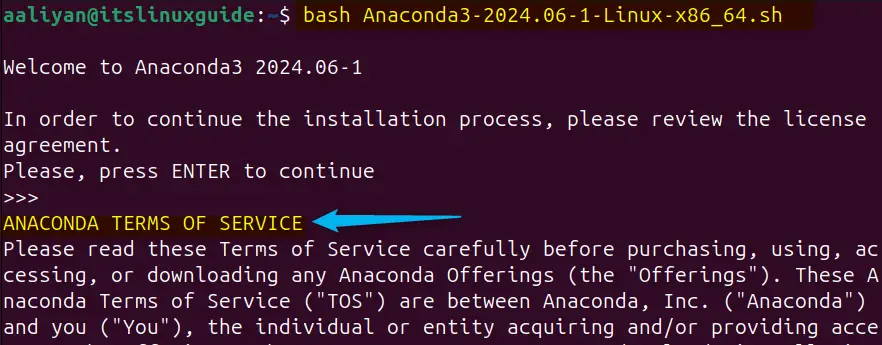
После прочтения положений и условий введите yes:
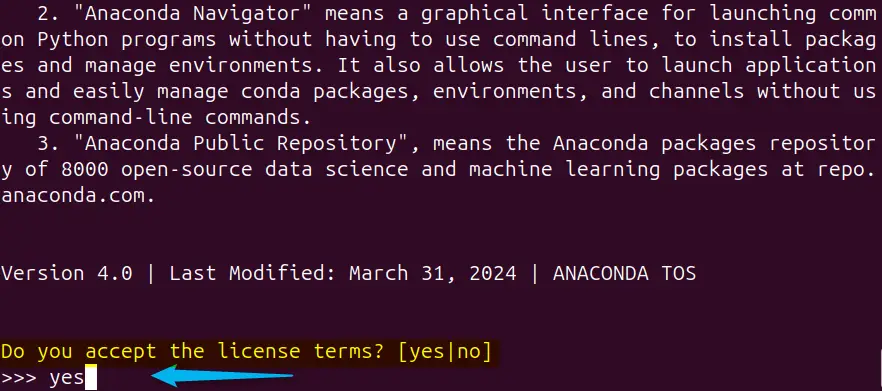
Следующее, что спросит установщик Anaconda, — это каталог для установки. Вы можете либо указать путь к нужному каталогу здесь, либо просто нажать Enter, если хотите перейти в текущий каталог:
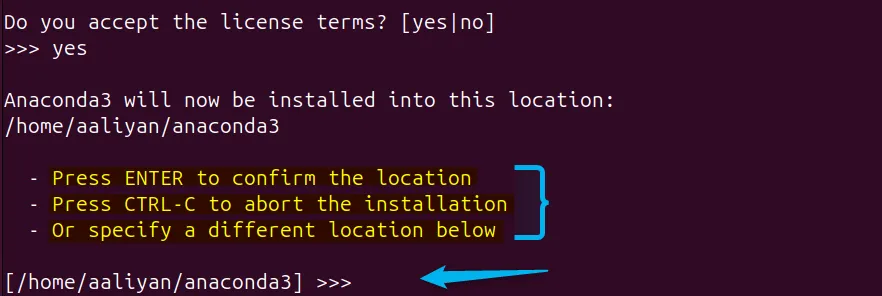
В конце установщик Anaconda попросит вас деактивировать оболочку, для этого введите yes:
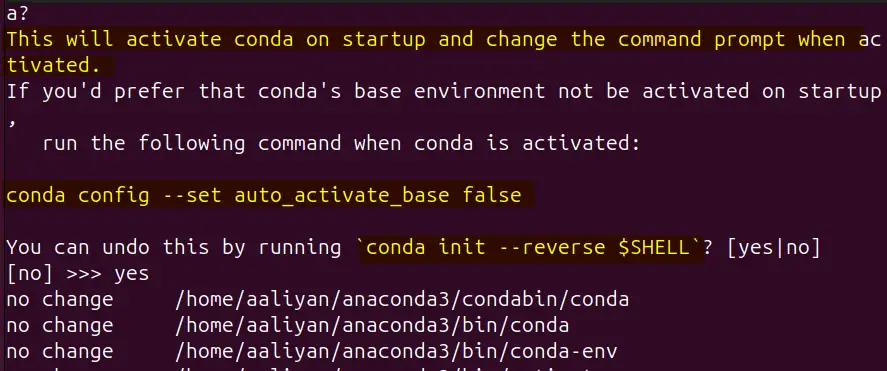
Здесь вы увидите сообщение об успешной установке Anaconda в Ubuntu:
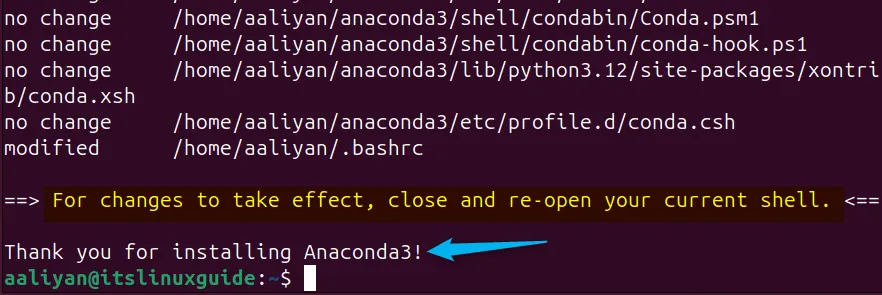
Кроме того, чтобы проверить установку Anaconda, вы можете проверить ее данные, выполнив следующую команду:
conda info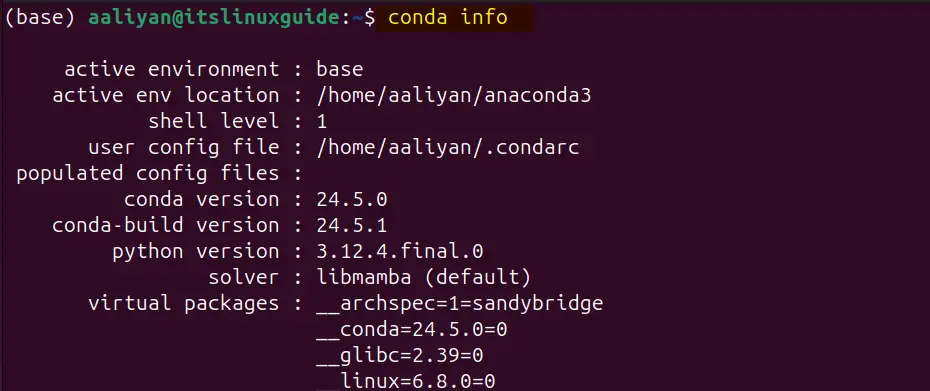
Чтобы обнаружить оболочку Anaconda в Ubuntu, используйте следующую команду:
conda deactivate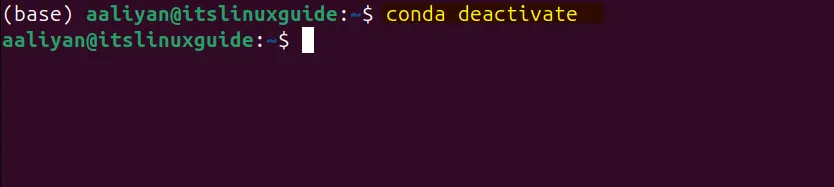
Здесь я установил последнюю версию Anaconda для Linux, однако вы также можете установить более старые версии, для этого вам нужно посетить архивы Anaconda:
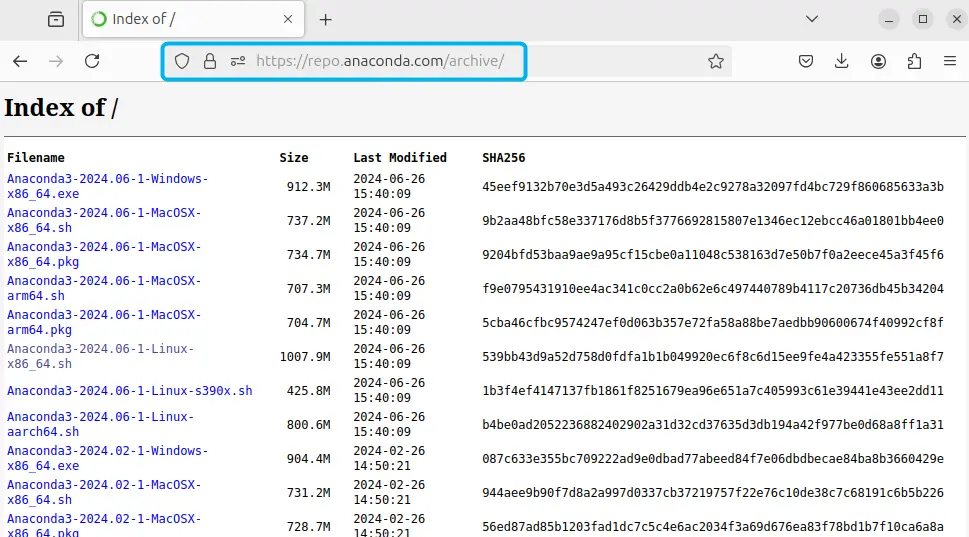
2: Через Anaconda Navigator (графический интерфейс)
Существует также версия Anaconda с графическим интерфейсом, которая известна как Anaconda Navigator, она полезна, если вы не очень хорошо разбираетесь в командах. Чтобы установить Anaconda navigator в Ubuntu, вам нужно установить его версию для командной строки, а затем выполнить следующую команду:
conda install anaconda-navigator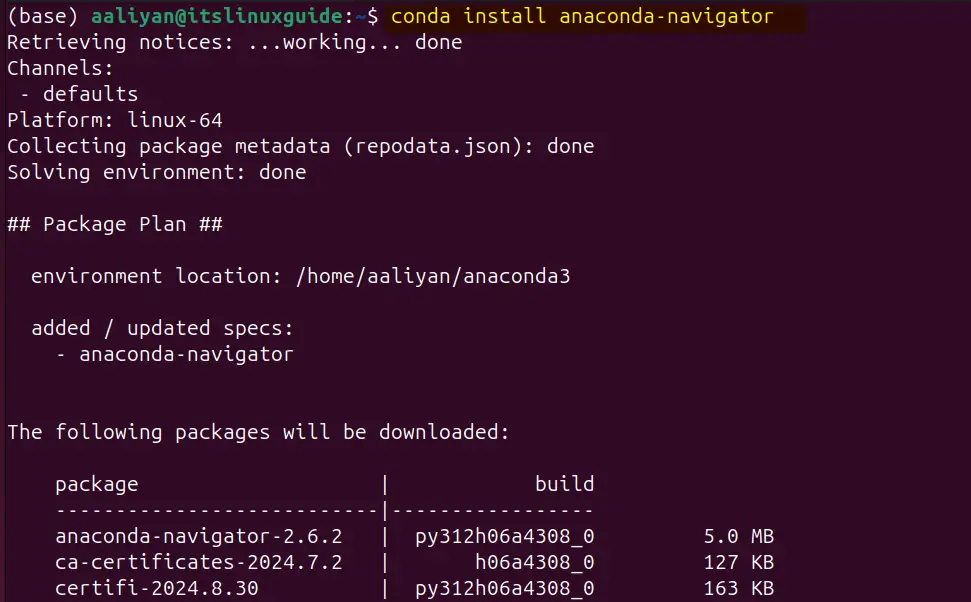
Чтобы запустить навигатор Anaconda в Ubuntu, вам необходимо перейти в каталог bin anadona3 с помощью следующих команд:
cd anaconda3/bin
anaconda-naviagtor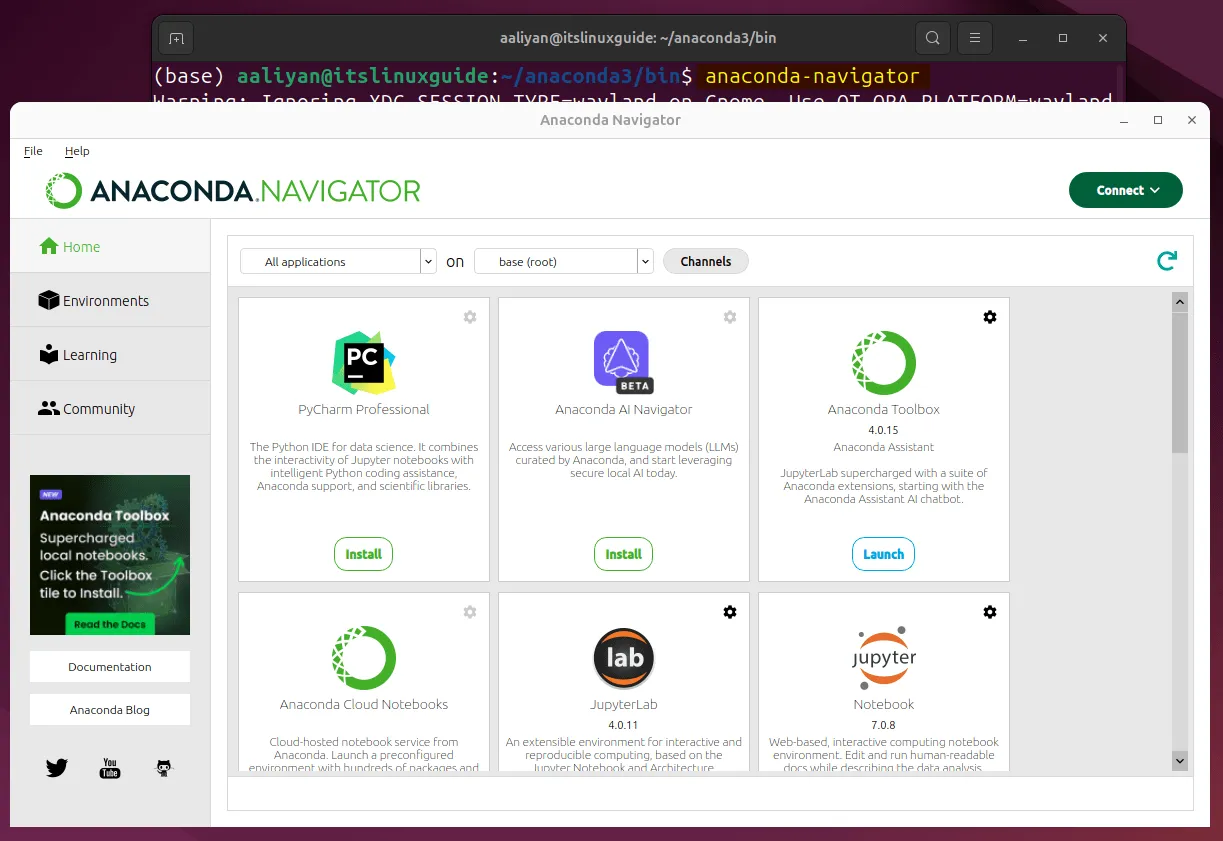
Далее, чтобы установить пакеты через Anaconda, вам необходимо подключиться к одному из ее репозиториев:
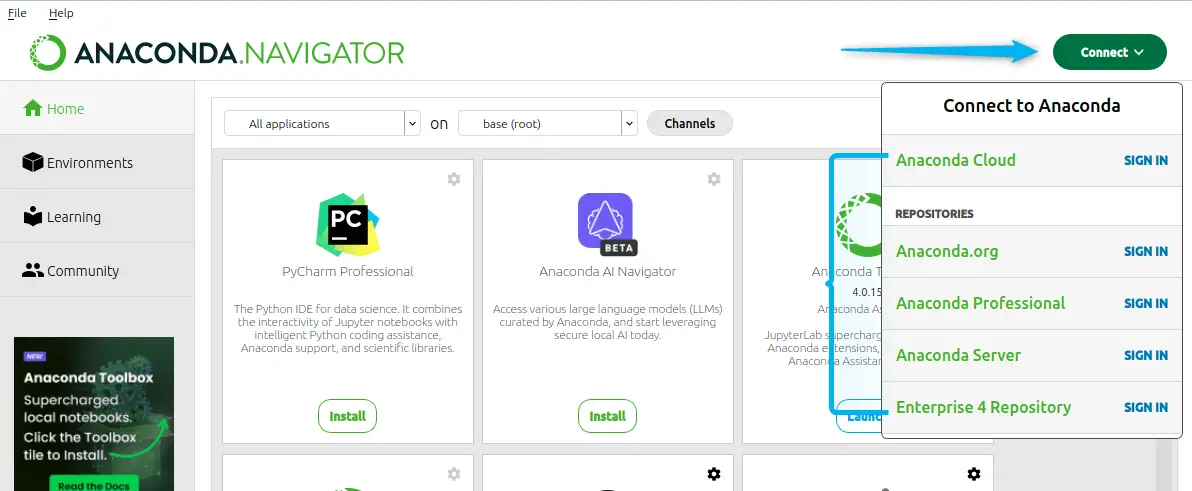
Как подключиться к репозиториям Anaconda с помощью Anaconda Navigator
Чтобы подключиться к репозиториям Anaconda, нажмите «Подключиться», а затем выберите любой из них. В данном случае для демонстрации я выбираю Anacodna.org:
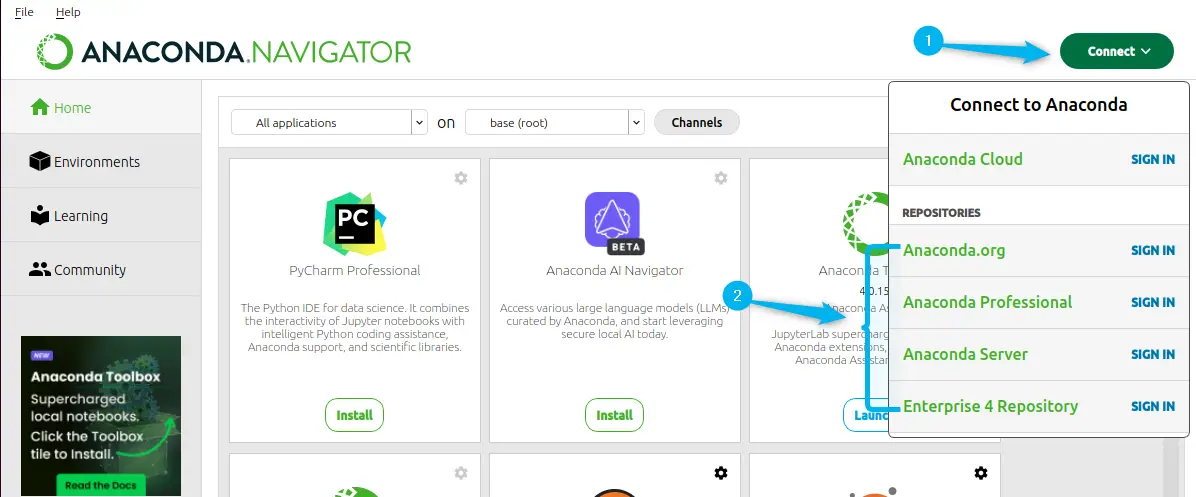
Далее, поскольку вы подключаетесь впервые, вам необходимо создать учетную запись на anaconda.org и для этого нажмите здесь:
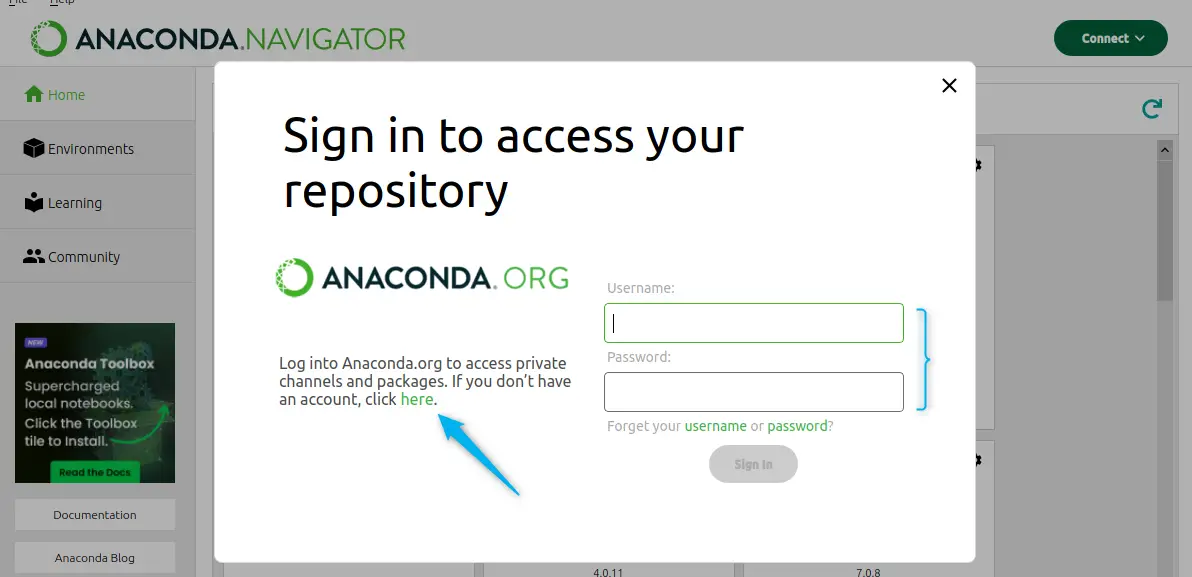
Теперь введите свои данные и после этого согласитесь с его условиями, после чего нажмите «Зарегистрироваться бесплатно»:
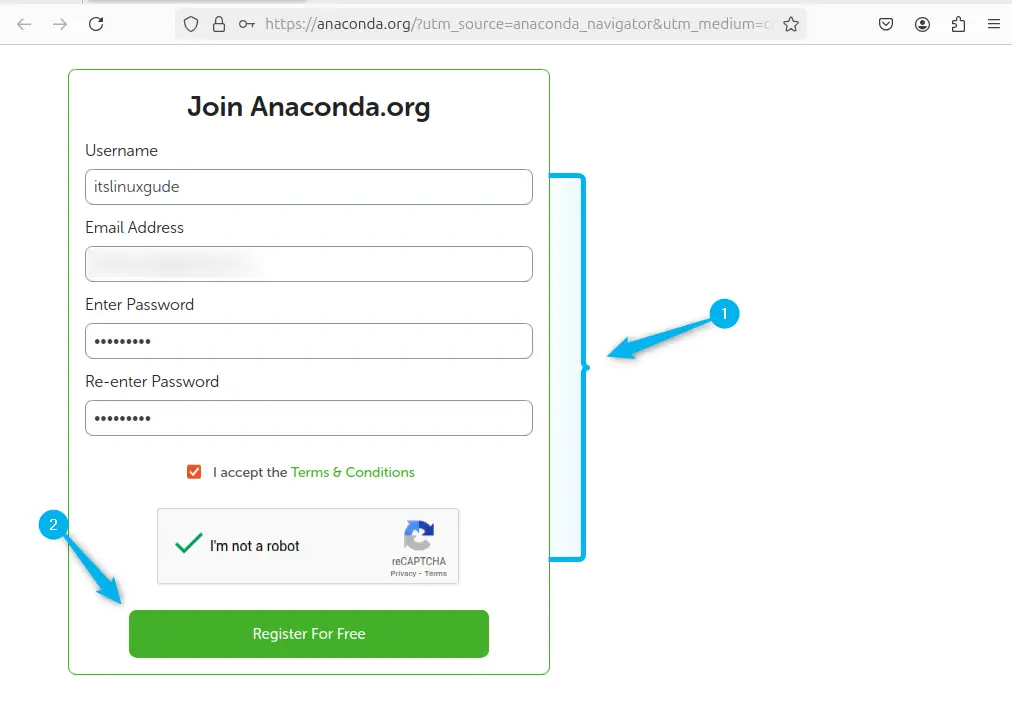
После этого вы получите подтверждение или подтверждение учетной записи по электронной почте, проверьте учетную запись и затем войдите в Anaconda Navigator. После подключения репозитория Anaconda.org вы увидите его подтверждение в правом верхнем углу:
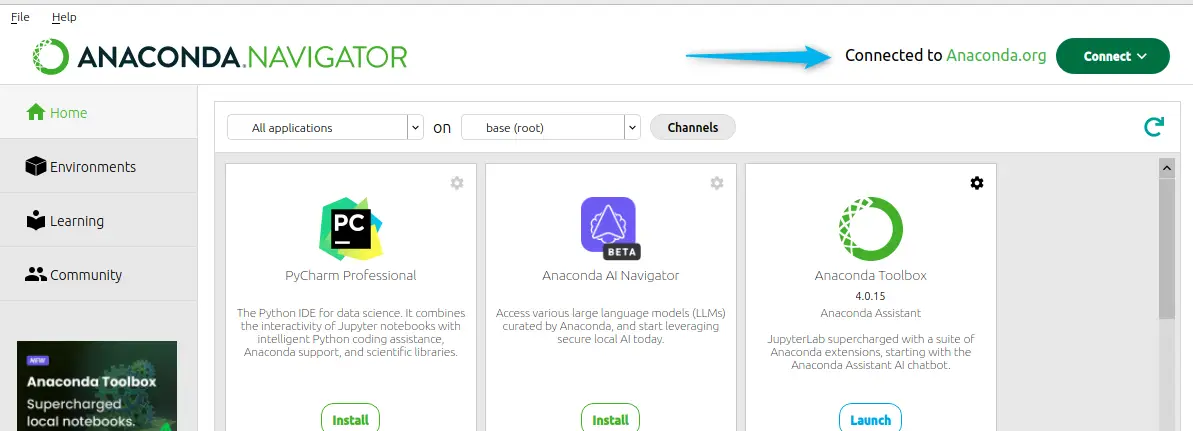
Команды для использования Anaconda в Ubuntu
Если вы новичок в дистрибутиве Anaconda в Ubuntu, то ниже приведена таблица, в которой приведены некоторые основные команды, которые вы можете использовать:
| Команда | Описание |
conda create -n [virtual;-environment-name python=[python-version] | Создает новую среду с желаемой версией Python. |
conda activate [Name-of-environment] | Для активации среды. |
conda deactivate | Для деактивации текущей виртуальной среды. |
conda list | Для вывода списка всех установленных в текущей среде программ/приложений |
conda install [app/package-name] | Для установки любого приложения или пакета через Conda Package Manager. |
conda remove [app/package-name] | Для удаления или деинсталляции любого приложения или пакета. |
conda update [app/package=name] | Для обновления любого конкретного приложения или пакета |
conda update –all | Для обновления всех пакетов в текущей среде. |
conda info –envs | Перечисляет все доступные виртуальные среды. |
conda create –clone [current-virtual-environmment] [name -for-new-clone] | Клонирует текущую виртуальную среду для создания новой. |
Заключение
В этой статье обсуждаются два способа установки Anaconda на Ubuntu: один из них устанавливает версию для командной строки, а другой — версию с графическим интерфейсом, которая называется Anaconda Navigator. Чтобы установить оба, вам нужно скачать файл bash установщика anaconda. Кроме того, для Anaconda Navigator вам нужно подключить его к любому из репозиториев anaconda.
